现在大部分电脑都是win10系统,有些用户想知道如何设置默认输入法,接下来小编就给大家介绍一下具体的操作步骤。
具体如下:
-
1. 首先第一步点击左下角【开始菜单】图标,在弹出的窗口中根据下图箭头所指,点击【齿轮】图标。
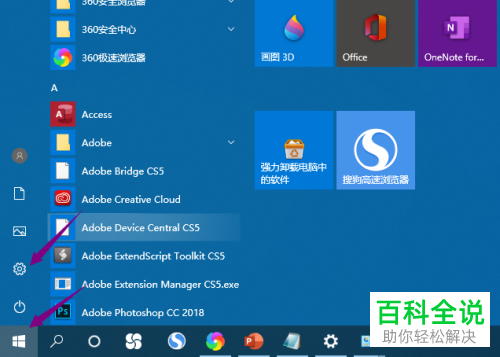
-
2. 第二步打开【设置】窗口后,根据下图箭头所指,点击【时间和语言】选项。
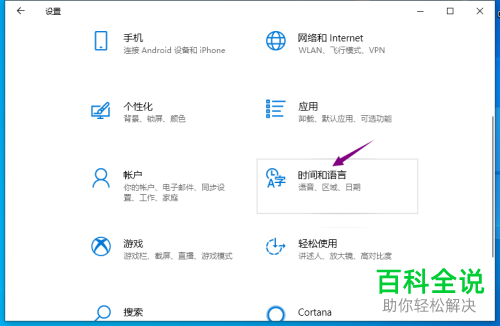
-
3. 第三步进入【时间和语言】页面后,根据下图箭头所指,点击左侧【语言】选项。
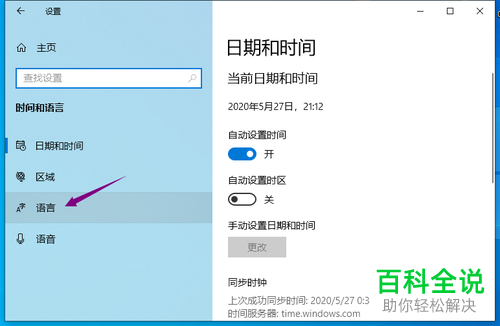
-
4. 第四步在右侧页面中,根据下图箭头所指,点击【拼写、键入和键盘设置】选项。

-
5. 第五步打开【输入】页面后,根据下图箭头所指,点击【高级键盘设置】选项。
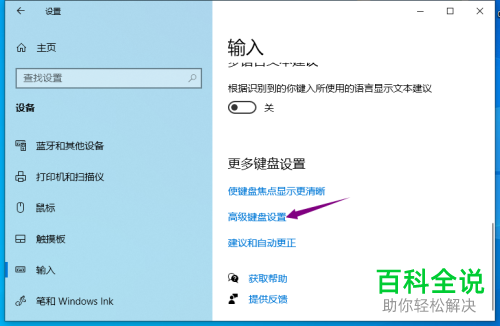
-
6. 第六步进入【高级键盘设置】页面后,根据下图箭头所指,点击【替代默认输入法】菜单下的箭头图标。

-
7. 最后在弹出的下拉列表中,根据下图箭头所指,按照需求选择想要设置的默认输入法即可。

-
以上就是win10如何设置默认输入法的方法。
